Créer un projet
- # Lancer la création de projet
- # Paramétrer le projet : étape 1 "Identification"
- # Paramétrer le projet : étape 2 "Rédaction"
- # Paramétrer le projet : étape 3 "Configuration des lots"
- # Paramétrer le projet : étape 4 "Options"
# Lancer la création de projet
Il est possible de créer un nouveau projet en cliquant sur :
- le bouton Créer un CCTP du Tableau de bord ;
- le menu Créer un projet du menu principal ;
- le bouton Créer un projet de la page Mes projets.
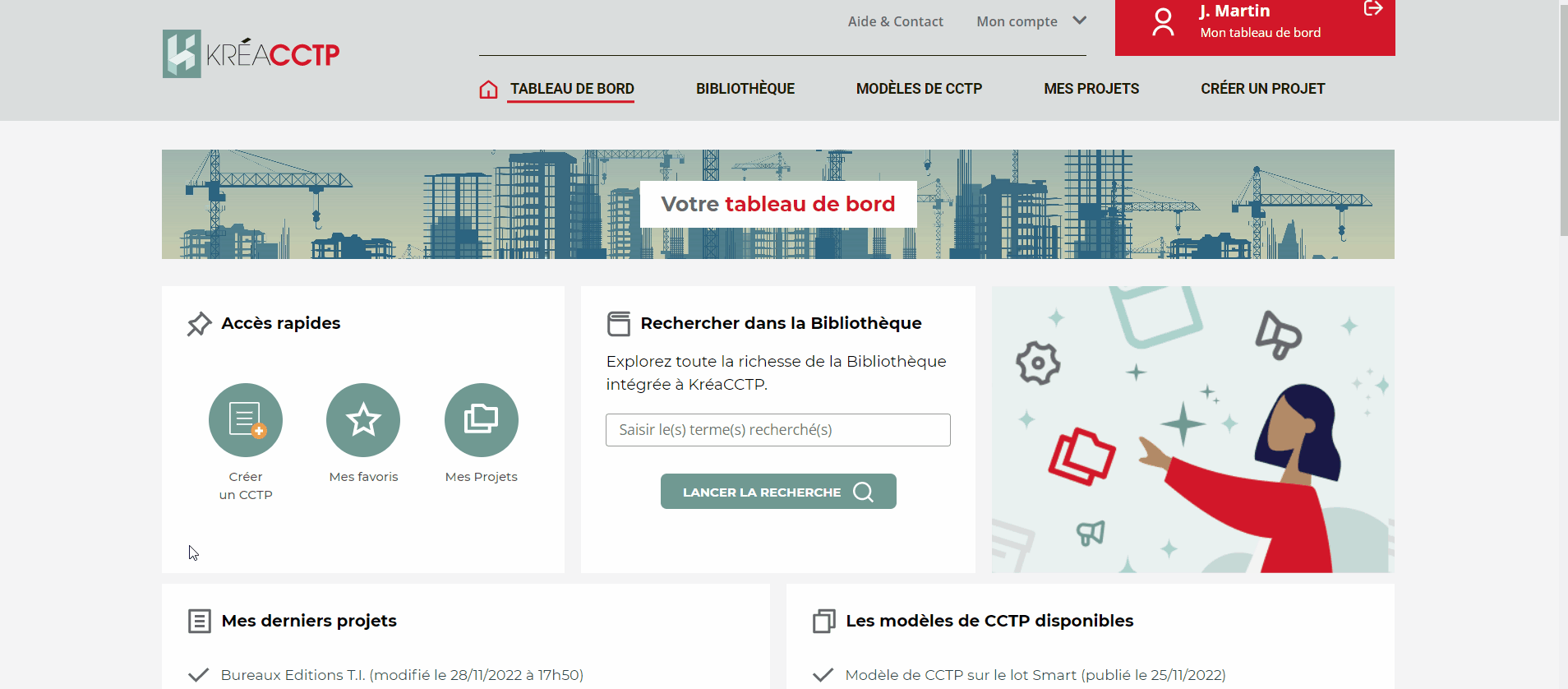
# Choisir le type de projet à créer
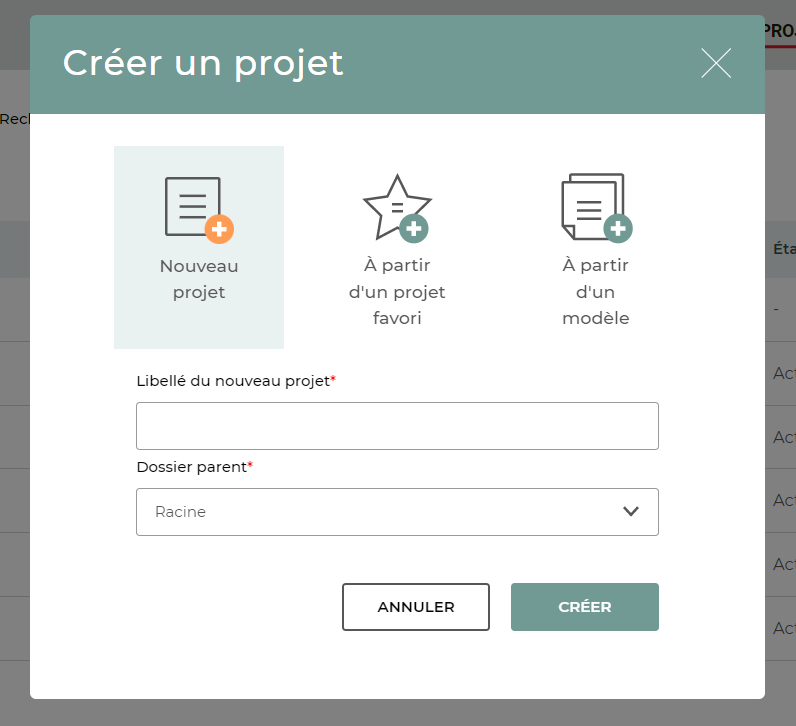
Choisir entre les options suivantes :
- Nouveau projet pour créer un projet de toute pièce.
- À partir d'un favori pour créer un projet à partir d'un projet qui a déjà été sélectionné et mis en favori.
- À partir d'un modèle pour créer un projet à partir d'un modèle fourni par les experts de KréaCCTP.
# Nommer le projet et définir son emplacement
- Libellé du nouveau projet permet de nommer le projet de manière à l'identifier dans le tableau de bord.
- Dossier parent permet de ranger le projet dans un dossier déjà créé dans le tableau de bord.
# Paramétrer le projet : étape 1 "Identification"
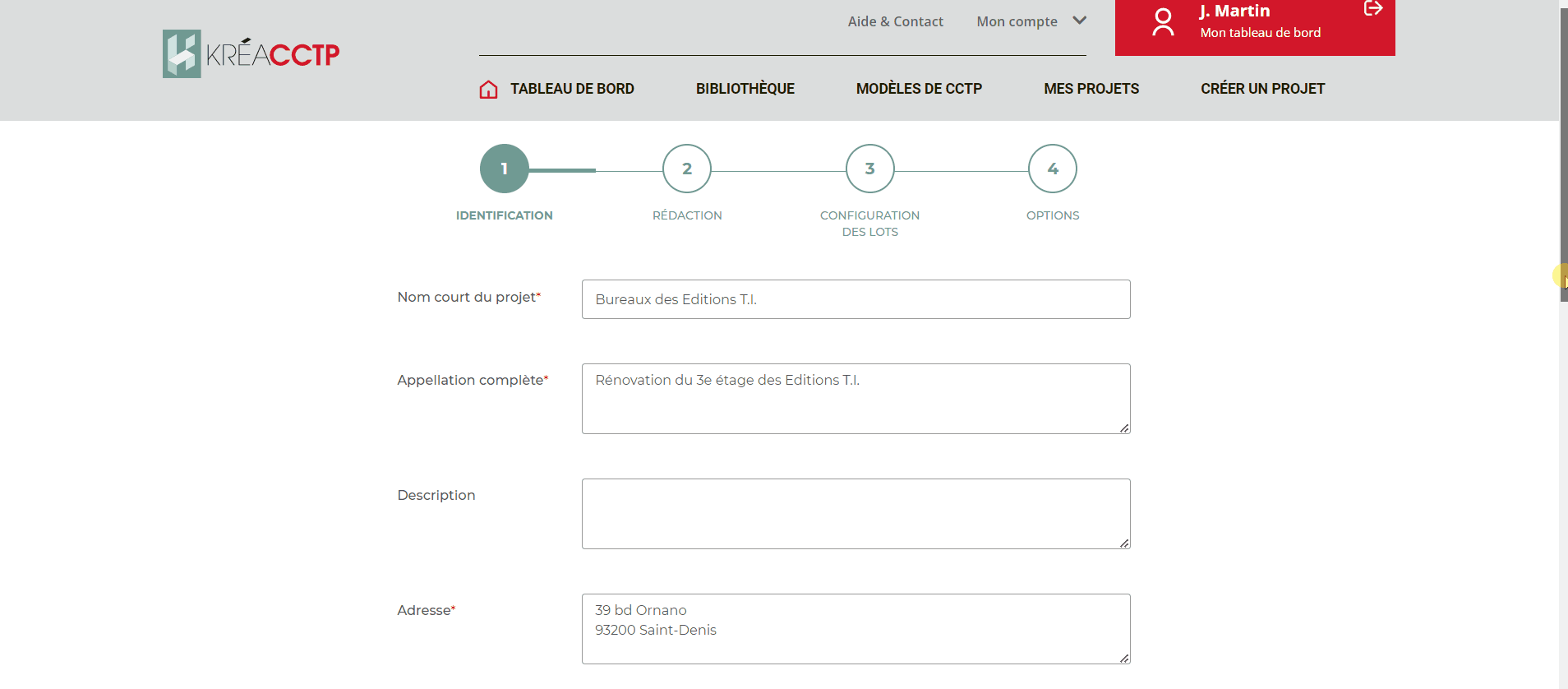
# Décrire le projet
La première partie du formulaire permet de décrire le projet plus en détail.
- Nom court du projet : pour modifier le libellé du projet saisi dans l'écran précédent.
- Appellation complète : nom complet du projet, tel qu'il sera affiché sur les documents exportés.
- Description : commentaire personnel, non exporté.
- Adresse : adresse exacte du projet, telle qu'elle sera affichée sur les documents exportés.
# Définir les intervenants
Cette partie permet de saisir les différents intervenants du projet. Ces champs permettent de sélectionner des contacts existants ou d'en créer de nouveaux. Les contacts déjà créés peuvent être gérés dans la Gestion des intervenants accessible depuis le Tableau de bord.
Maître d'ouvrage et Maître d'œuvre sont toujours affichés sur les documents exportés.
Pour que les autres intervenants soient affichés sur la page de garde des documents exportés, il faut cocher la case Afficher sur la page de garde.
# Paramétrer le projet : étape 2 "Rédaction"
- Rédacteur : sélection du rédacteur du document si nécessaire.
- Version : numéro de version du projet (se reporter à la section Versionner).
- Désignation de version : pour saisir une référence de version sur 20 caractères qui sera affichée sur les documents exportés.
- Dernière modification : date et heure de la dernière modification du projet.
- Dernière validation : date à laquelle le projet a été validé pour la dernière fois.
- Bibliothèque active : version de la Bibliothèque utilisée dans le projet.
- Commentaire : zone libre de commentaire.
# Paramétrer le projet : étape 3 "Configuration des lots"
Cette étape permet d'affecter au projet tout ou partie des lots de la Bibliothèque.
L'ensemble des lots sélectionnés constitue la Bibliothèque du projet.
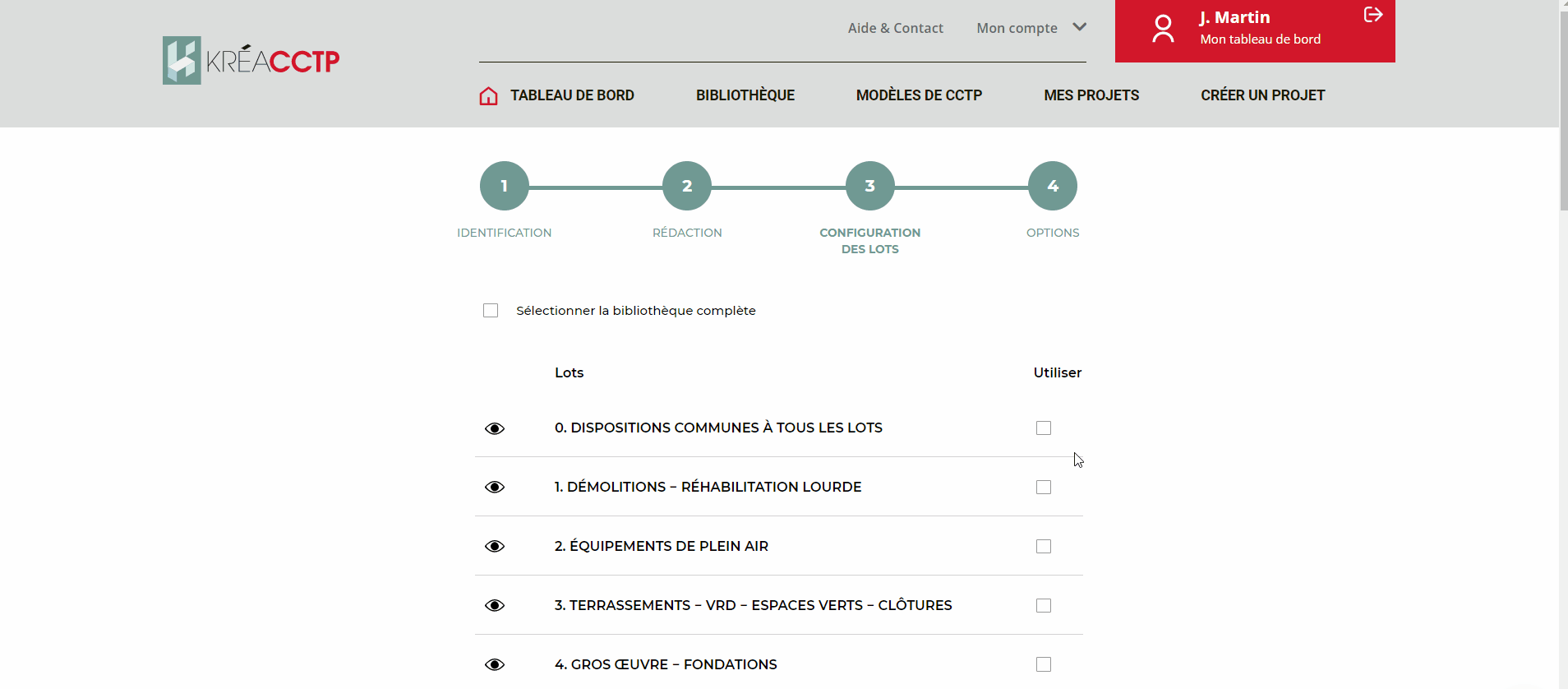
# Sélectionner un lot
Les lots sélectionnés constitueront la Bibliothèque du projet. Lors de l'édition du projet, ils seront affichés dans leur intégralité et leur contenu pourra être utilisé pour rédiger le projet.
# Visualiser le contenu d'un lot
Il est possible de visualiser le contenu d'un lot en cliquant sur bouton œil devant chaque lot.
# Paramétrer le projet : étape 4 "Options"
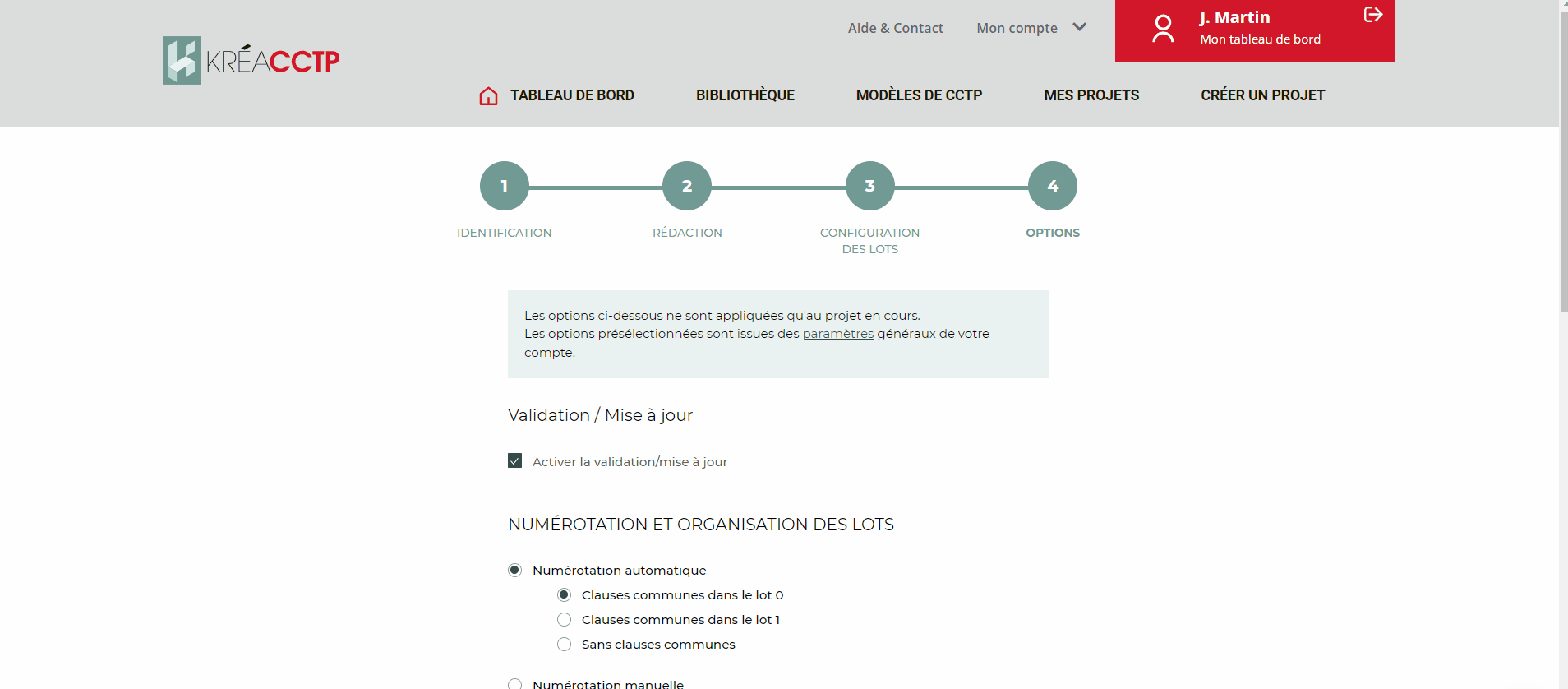
Les options de cette page sont appliquées uniquement au projet en cours.
Les réglages par défaut sont issus de la page Paramètres.
Se reporter à la rubrique Gérer les paramètres des projets.